Hoe voeg ik gebruikers toe aan een groep
In dit artikel leggen we uit hoe je gebruikers kunt toevoegen in het Roseman Labs platform. Dit kan op verschillende manieren, afhankelijk van hoeveel gebruikers je wil toevoegen.
Optie 1: Gebruikers toevoegen via de groepenpagina
Je kunt een grotere hoeveelheid gebruikers direct aan een groep toevoegen via de groepen-overzichtspagina:
1. Navigeer naar de groepen overzichtspagina:

2. Zoek de groep die je wil aanpassen, en klik op het oog-icoontje.

3. Je ziet vervolgens een overzicht van de huidige deelnemers. Klik boven de deelnemerstabel op "Leden bewerken".

4. Op de pagina "Leden bewerken" kun je nieuwe groepsdeelnemers toevoegen of bestaande verwijderen. Bij huidige deelnemers is de checkbox geselecteerd. Je kunt hier bestaande deelnemers deselecteren of nieuwe deelnemers selecteren. Je kunt ook de zoekfunctie gebruiken om specifieke accounts te zoeken. Om je wijzigingen te bevestigen, klik je op "Wijzigingen opslaan":

Optie 2: Gebruikers toevoegen via de gebruikerspagina
Om een gebruiker of een kleine groep gebruikers toe te voegen aan een bestaande groep:
1. Navigeer naar instellingen en klik in het zijbalkmenu op 'Gebruikers'.
2. Op de gebruikers overzichtspagina klikt u op de knop “Bewerken” bij de individuele gebruiker die u aan een groep wilt toevoegen.
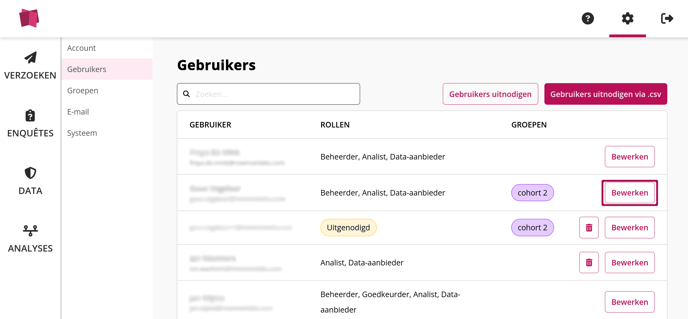
3. Er verschijnt een pop-upvenster waarin je gebruikersrollen kunt toewijzen. Hierin staat ook de optie 'Wijs groepen toe'.

4. Selecteer in het dropdownmenu de groep(en) waaraan u de gebruiker wilt toevoegen.

5. Sla de wijzigingen op om te bevestigen dat de gebruiker wordt toegevoegd aan de geselecteerde groep(en). Als je nu een dataverzoek of enquête uitstuurt naar een van de geselecteerde groepen, zal die ook naar deze gebruiker gestuurd worden.
Bij het uitnodigen van nieuwe gebruikers is er ook de optie om die gebruikers direct aan een of meerdere groepen toe te voegen.